Otázka
Problém: Ako odinštalovať MyWinLocker Suite?
Pred pár dňami som sa pokúsil odstrániť MyWinLocker a myslel som si, že sa mi to podarilo. Bohužiaľ som dnes našiel tento program v mojom PC. V skutočnosti nemám možnosť priamej odinštalovania, a preto neviem, ako sa toho zbaviť. Pokúsil som sa odstrániť softvér pomocou ovládacieho panela, ale nefunguje to. Zatiaľ sa mi zobrazuje vyskakovacie okno, že program nebol úspešne odinštalovaný. Prosím, pomôžte, chlapci!
Vyriešená odpoveď
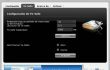
Predtým, ako vám predstavím Odstránenie MyWinLocker metód, radi by sme vám predstavili samotný program. MyWinLocker (a.k.a MyWinLocker Suite) je softvér vyvinutý spoločnosťou Egis Technology. Je opísaný ako pokročilý nástroj na šifrovanie súborov, čo znamená, že bol vyvinutý na ochranu hesiel, prihlasovacích údajov a iných osobných informácií. Bohužiaľ, program je obviňovaný z toho, že je trójskym koňom alebo vírusom, čo v skutočnosti nie je pravda. Tento program sa môže nazývať PUP (potenciálne nechcený program), pretože sa bežne šíri prostredníctvom softvérových balíkov.
Aj keď program nevykazuje škodlivé vlastnosti, veľa používateľov tvrdí, že je zbytočný. Okrem toho to môže spôsobiť spomalenie počítača, zlyhanie a podobné nechcené problémy. Ak teda patríte do skupiny nespokojných používateľov, mali by ste odstrániť MyWinLocker práve teraz. Našťastie sa odstránenie dá vykonať celkom jednoducho. Môžete si vybrať jednu z metód opísaných nižšie.
Ako odinštalovať MyWinLocker Suite?
Ak chcete tieto súbory odinštalovať, musíte si zakúpiť licencovanú verziu Reimage Reimage odinštalovať softvér.
Metóda 1. Manuálne odstránenie
- Uistite sa, že program nie je spustený. Na to kliknite Ctrl + Alt + Delete naraz a otvorte Správca úloh. Nájsť MyWinLocker, kliknite naň pravým tlačidlom a vyberte Ukončiť úlohu;
- Klikni na tlačidlo Štart (ľavý roh) a vyberte Ovládací panel (Windows 8);
- Kliknite Odinštalujte program (Windows Vista/7/8) alebo kliknite Pridať alebo odstrániť programy (Windows XP);
- Stlačte tlačidlo OK potvrďte odstránenie a počkajte, kým sa dokončí.
Bohužiaľ to nestačí na odstránenie MyWinLocker raz a navždy. Aby ste sa ho úplne zbavili, musíte vykoreniť zvyšky z registrov. Na tento účel vykonajte nasledujúce kroky:
- stlačte a podržte kľúč Windows, vyberte Vyhľadávanie, do poľa zadajte „regedit“, čím otvoríte Editor databázy Registry.
- Tu by ste mali hľadať priečinky s názvom:
HKEY_CURRENT_USER\Software\EgisTec MyWinLocker\ HKEY_LOCAL_MACHINE\SOFTWARE\EgisTec IPS\
Okrem toho hľadajte čokoľvek súvisiace s MyWinLocker. - Uistite sa, že vy odstráňte priečinky a všetky ostatné zvyšky.
- nakoniec reštart váš počítač. Veríme, že táto metóda vám pomôže úspešne odstrániť MyWinLocker zo systému Windows.
Metóda 2. Automatické odstránenie
Keďže tento softvér je bežne distribuovaný prostredníctvom softvérových balíkov, často sa rozpoznáva ako šteňa. Ak teda hľadáte rýchle odstránenie MyWinLocker, môžete použiť profesionálny antimalvérový program. Avšak vzhľadom na to, že MyWinLocker NIE JE vírus, nie všetky antimalvérové programy ho dokážu rozpoznať ako hrozbu alebo nechcenú aplikáciu. Preto odporúčame použiť nástroj, ktorý sa používa najmä na odstraňovanie programov. Naše odporúčanie by bolo použiť Perfektný odinštalátor alebo ReimageAutomatická práčka Mac X9.
Zbavte sa programov jediným kliknutím
Tento program môžete odinštalovať pomocou podrobného sprievodcu, ktorý vám predložili odborníci na ugetfix.com. Aby sme vám ušetrili čas, vybrali sme aj nástroje, ktoré vám pomôžu túto úlohu vykonať automaticky. Ak sa ponáhľate alebo ak máte pocit, že nemáte dostatok skúseností na to, aby ste program odinštalovali sami, pokojne použite tieto riešenia:
Ponuka
sprav to hneď!
Stiahnuť ▼softvér na odstráneniešťastie
Záruka
sprav to hneď!
Stiahnuť ▼softvér na odstráneniešťastie
Záruka
Ak sa vám nepodarilo odinštalovať program pomocou Reimage, informujte o svojich problémoch náš tím podpory. Uistite sa, že ste poskytli čo najviac podrobností. Prosím, dajte nám vedieť všetky podrobnosti, o ktorých si myslíte, že by sme mali vedieť o vašom probléme.
Tento patentovaný proces opravy využíva databázu 25 miliónov komponentov, ktoré dokážu nahradiť akýkoľvek poškodený alebo chýbajúci súbor v počítači používateľa.
Ak chcete opraviť poškodený systém, musíte si zakúpiť licencovanú verziu Reimage nástroj na odstránenie škodlivého softvéru.

Aby ste zostali v úplnej anonymite a zabránili ISP a vládu pred špionážou na vás, mali by ste zamestnať Súkromný prístup na internet VPN. Umožní vám pripojiť sa na internet, pričom budete úplne anonymní šifrovaním všetkých informácií, zamedzením sledovačov, reklám, ako aj škodlivého obsahu. Najdôležitejšie je, že zastavíte nelegálne sledovacie aktivity, ktoré NSA a iné vládne inštitúcie vykonávajú za vašim chrbtom.
Počas používania počítača sa môžu kedykoľvek vyskytnúť nepredvídané okolnosti: počítač sa môže vypnúť v dôsledku výpadku prúdu, a Môže sa vyskytnúť modrá obrazovka smrti (BSoD) alebo náhodné aktualizácie systému Windows môžu počítač, keď ste na pár dní odišli minút. V dôsledku toho môže dôjsť k strate vašich školských úloh, dôležitých dokumentov a iných údajov. Komu zotaviť sa stratené súbory, môžete použiť Data Recovery Pro – prehľadáva kópie súborov, ktoré sú stále dostupné na vašom pevnom disku, a rýchlo ich získava.